La stragrande maggioranza dei programmi Windows ne segue unocerto comportamento quando si tratta della loro installazione: impostano il percorso di installazione predefinito nella directory dei file di programma del sistema. Il ragionamento alla base di tale approccio, naturalmente, è quello di mantenere tutte le applicazioni installate in una posizione. Il problema, tuttavia, inizia quando i giochi, che possono accumulare fino a oltre 15 gigabyte di dimensioni, seguono anche lo stesso modello e, a meno che non si modifichi manualmente la directory di installazione in un'altra cartella sul disco rigido, è possibile esaurire lo spazio su disco piuttosto veloce sul tuo disco principale. Questo, a sua volta, si traduce non solo in uno spazio su disco ridotto, ma anche in problemi di prestazioni come memoria virtuale ridotta, frammentazione più grande e cosa no. Normalmente, in tal caso, i tuoi mezzi di salvataggio includono la disinstallazione dei programmi dalla loro posizione predefinita e la reinstallazione in un altro per recuperare il tuo prezioso spazio su disco. Se vuoi evitare quella seccatura, SymMover può tornare utile.
L'applicazione ha lo scopo di aiutarti a spostare i datisu dischi e cartelle, mantenendo la sua "posizione" in Esplora risorse. Ciò che SymMover farà è spostare i file su un disco o una cartella di destinazione, quindi creare un collegamento simbolico alla nuova posizione nella destinazione originale, facendo pensare a Windows che i file si trovino ancora dove erano prima. Di conseguenza, il software e i giochi installati continueranno a funzionare come una volta, ripristinando allo stesso tempo lo spazio su disco nell'unità di origine.
Posso dare un altro motivo ancora migliore per l'utilizzoSymMover. Supponiamo di avere solo 50 GB sulla partizione primaria del tuo hard disk e che questo stia esaurendo lo spazio. Le altre unità logiche, tuttavia, possono disporre di spazio libero abbondante. Puoi scegliere di ridimensionare le partizioni del tuo disco rigido, il che non è né facile né sicuro (per i tuoi dati), oppure puoi usare SymMover per spostare i porci di dati dall'unità primaria e continuare a usarli come una volta. Oppure, se si dispone di un SSD ad alta velocità che non può contenere tutti i software e i giochi a causa della bassa capacità? Sposta solo i programmi che devi eseguire in quel momento e spostali indietro una volta che hai finito con loro? SymMover è così facile da usare e ti mostreremo come.
Il programma, quando lanciato, dà un bel einterfaccia di facile comprensione, con il riquadro sinistro contenente i file e le applicazioni di origine, mentre il riquadro destro elenca i dati di destinazione. Una fila di pulsanti si trova in mezzo, contenente (dall'alto verso il basso) Aggiungi cartella, Elimina cartella, Cambia cartella di destinazione, Sposta in destinazione, Torna alla fonte, Guida, Impostazioni e Uscita.
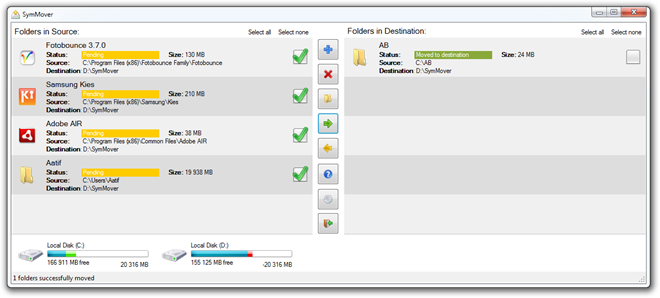
Inizia aggiungendo una cartella o un programma da spostareusando il pulsante + in alto. Poiché l'obiettivo principale di SymMover è spostare le applicazioni tra le directory, la maggior parte dei programmi installati verrà elencata nella prima scheda. L'altra scheda ti consentirà di selezionare qualsiasi cartella sui tuoi dischi rigidi, inclusi quelli di qualsiasi dispositivo di archiviazione rimovibile collegato. È inoltre possibile specificare la cartella di destinazione, il valore predefinito per cui è D: SymMover.
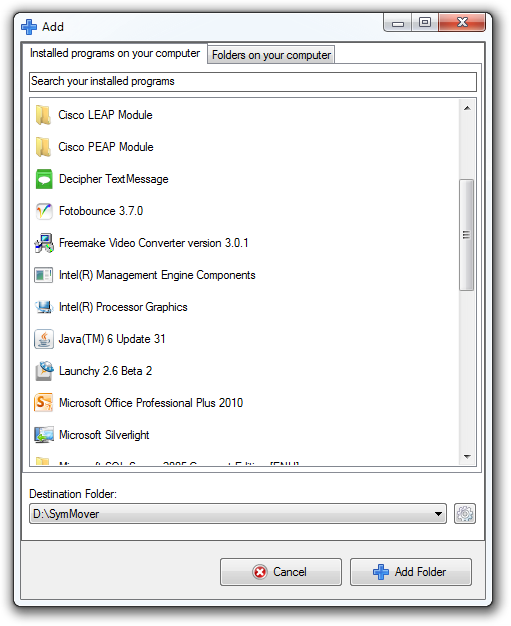
Dopo aver aggiunto i programmi desiderati /cartelle, l'interfaccia assomiglierà al primo screenshot (fai clic per ingrandirla). Vedrai le dimensioni di ogni elemento che stai per spostare, lo stato e le posizioni di origine e destinazione. Nella parte inferiore dell'interfaccia, viene fornita una panoramica dello spazio su disco per le unità coinvolte, che rifletterà la quantità di spazio che guadagnerai o perderai su entrambi, a seconda degli elementi che hai selezionato (vedi le grandi caselle di fronte a ogni?). Si noti che saranno interessati solo quegli articoli che è stato verificato.
Quando sei sicuro di aver impostato tutto nel modo desiderato, premi i rispettivi pulsanti per spostare le applicazioni o le cartelle dall'origine alla nuova destinazione o viceversa.
SymMover ha anche un riquadro Impostazioni di base,che ti permetterà di aggiungere o rimuovere le directory di destinazione, impostare lo spazio su disco da visualizzare in GB e mettere il programma per controllare automaticamente gli aggiornamenti all'avvio. C'è anche una pagina di informazioni, nel caso tu voglia sapere.
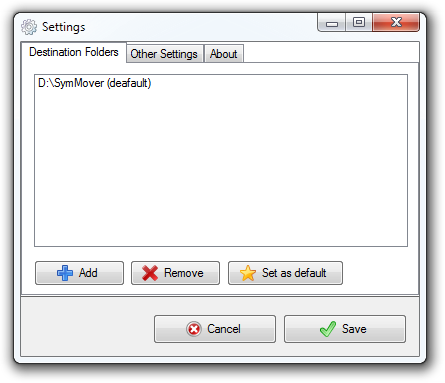
SymMover è un'applicazione abbastanza utile, nel complesso,e sicuramente uno che guadagnerebbe popolarità tra le persone che affrontano il trauma dello spazio su disco molto spesso. Aiuta solo a sapere che il software non ti consentirà di spostare nulla se lo spazio sulla destinazione è insufficiente o che quando si spostano i file alla fonte, i collegamenti simbolici vengono rimossi per evitare disordine. Ci sono, tuttavia, alcuni avvertimenti (se puoi chiamarli così). Gli sviluppatori consigliano di non utilizzare SymMover se:
- I dischi non sono formattati nel file system NTFS.
- Non hai accesso come amministratore sulla tua macchina.
- Desideri spostare il software in esecuzione come processo o servizio di sistema sul tuo computer.
- Vuoi spostare dati importanti di cui non hai un backup (poiché gli sviluppatori non sono responsabili per eventuali perdite di dati derivanti dall'uso di questo strumento).
SymMover funziona su Windows Vista, Windows 7 e Windows 8, sia per architetture a 32 che a 64 bit. Windows XP non è supportato.
Scarica SymMover













Commenti